Les polices adaptées au web peuvent considérablement améliorer la lisibilité et l’apparence de vos formulaires en ligne. Toutefois, vous ne devez pas baser vos choix de polices uniquement sur son aspect esthétique : l’expérience et le confort de vos utilisateurs doivent toujours être considérés en priorité.
Chez Jotform, nous avons sélectionné pour vous les meilleures polices adaptées au web pour vos formulaires. Vous pouvez les appliquer facilement dans le Générateur de formulaires ou l’Outil de conception avancé. Modifier la police est très simple, mais pour vous aider, vous trouverez également un guide séparé ci-dessous expliquant comment utiliser des polices personnalisées ou Google Fonts.
Remarque
Les options ci-dessous sont disponibles uniquement pour les Formulaires classiques. Consultez notre guide intitulé Formulaires à cartes ou classiques : lequel devrais-je utiliser ? pour en savoir plus sur la différence.
Modifier la police via le Concepteur de formulaires
Vous pouvez modifier les polices de votre formulaire en quelques clics seulement grâce au Concepteur de formulaires. Voici comment procéder :
- Accédez à votre formulaires dans le Générateur de formulaires, cliquez sur le Concepteur de formulaires (icône du rouleau à peinture) à droite.
- Cliquez sur l’onglet Styles.
- Recherchez la Police en déroulant la liste et choisissez votre police préférée dans la liste.
Le Générateur de formulaires enregistre automatiquement vos modifications.
Changer la police à l’aide de l’Outil de conception avancé
Vous pouvez accéder à l’Outil de conception avancé dans le panneau du Concepteur de formulaires. Voici comment procéder :
- Accédez à votre formulaire dans le Générateur de formulaires, puis cliquez sur le Concepteur de Formulaires (icône du rouleau à peinture) à droite.
- Dans le volet du Concepteur de formulaires, cliquez sur le bouton Outil de conception avancé en bas afin de modifier votre formulaire depuis la page de l’Outil de conception avancé.
- Dans l’onglet Design, développez la section Options de police.
- Choisissez votre police dans la liste.
- Cliquez sur le bouton représentant une disquette en haut à gauche pour enregistrer les modifications.
Une fois les modifications enregistrées, vous devriez voir l’icône de prévisualisation (œil) à la place de l’icône d’enregistrement.
Si vous êtes familier avec Google Fonts, vous pouvez également les utiliser sur votre formulaire. Consultez notre guide intitulé Comment utiliser Google Fonts et les polices personnalisées dans votre formulaire pour en savoir plus.
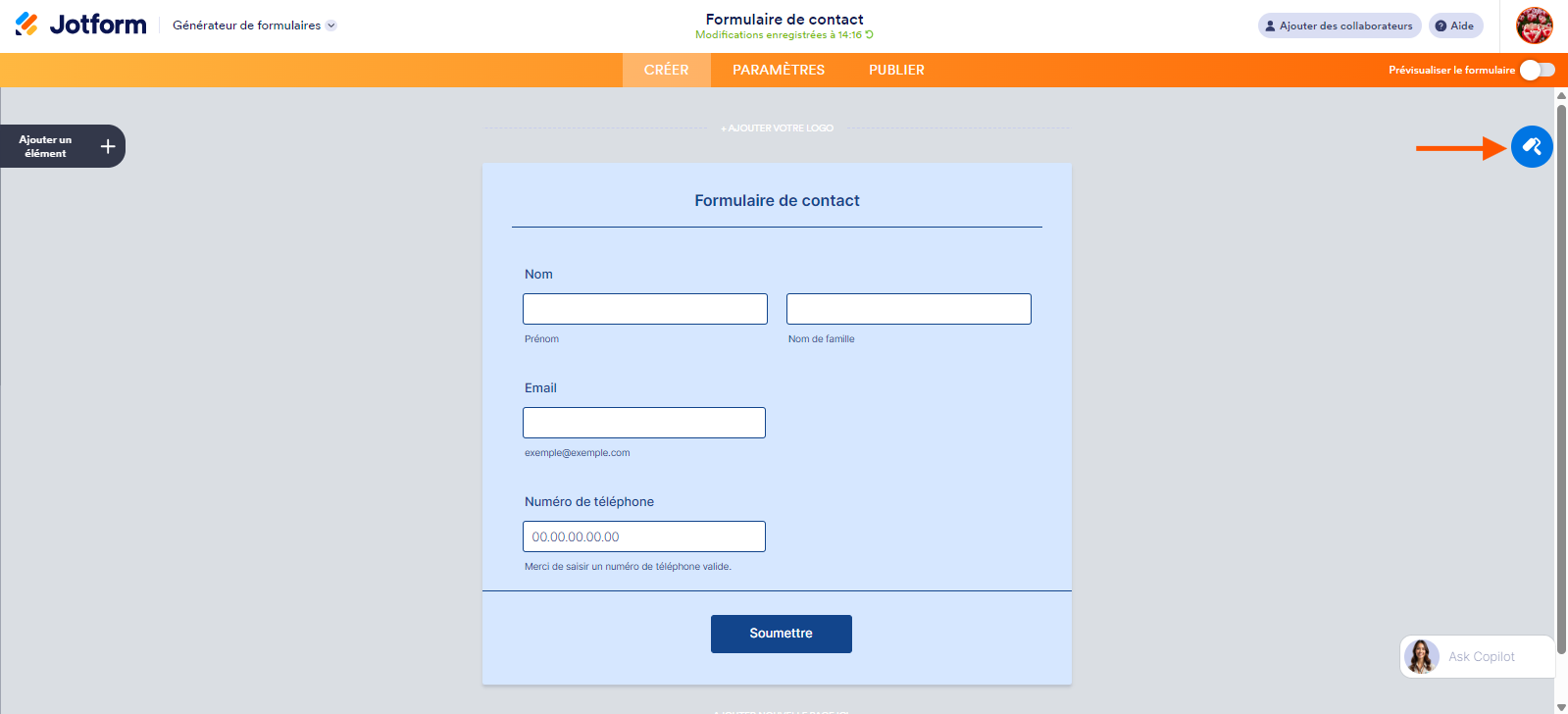
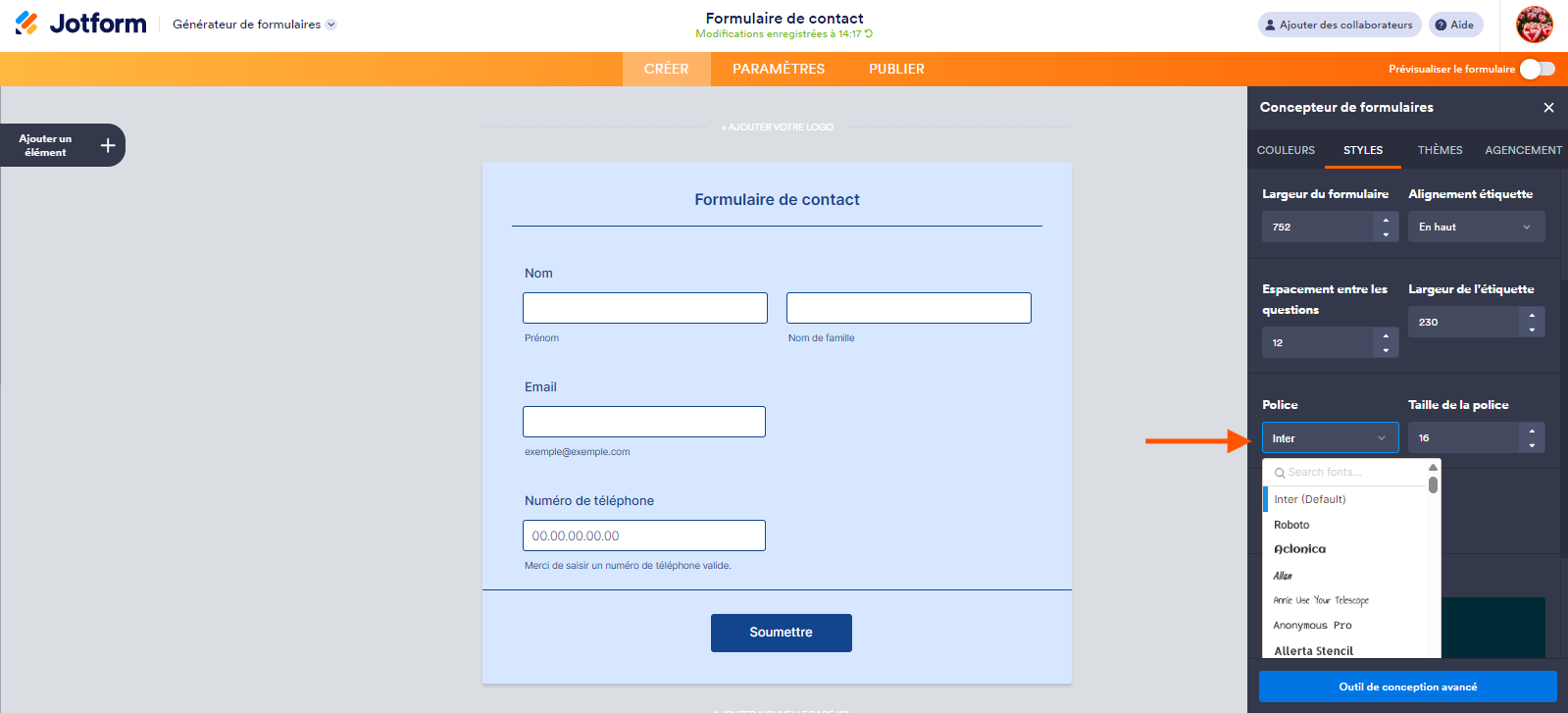
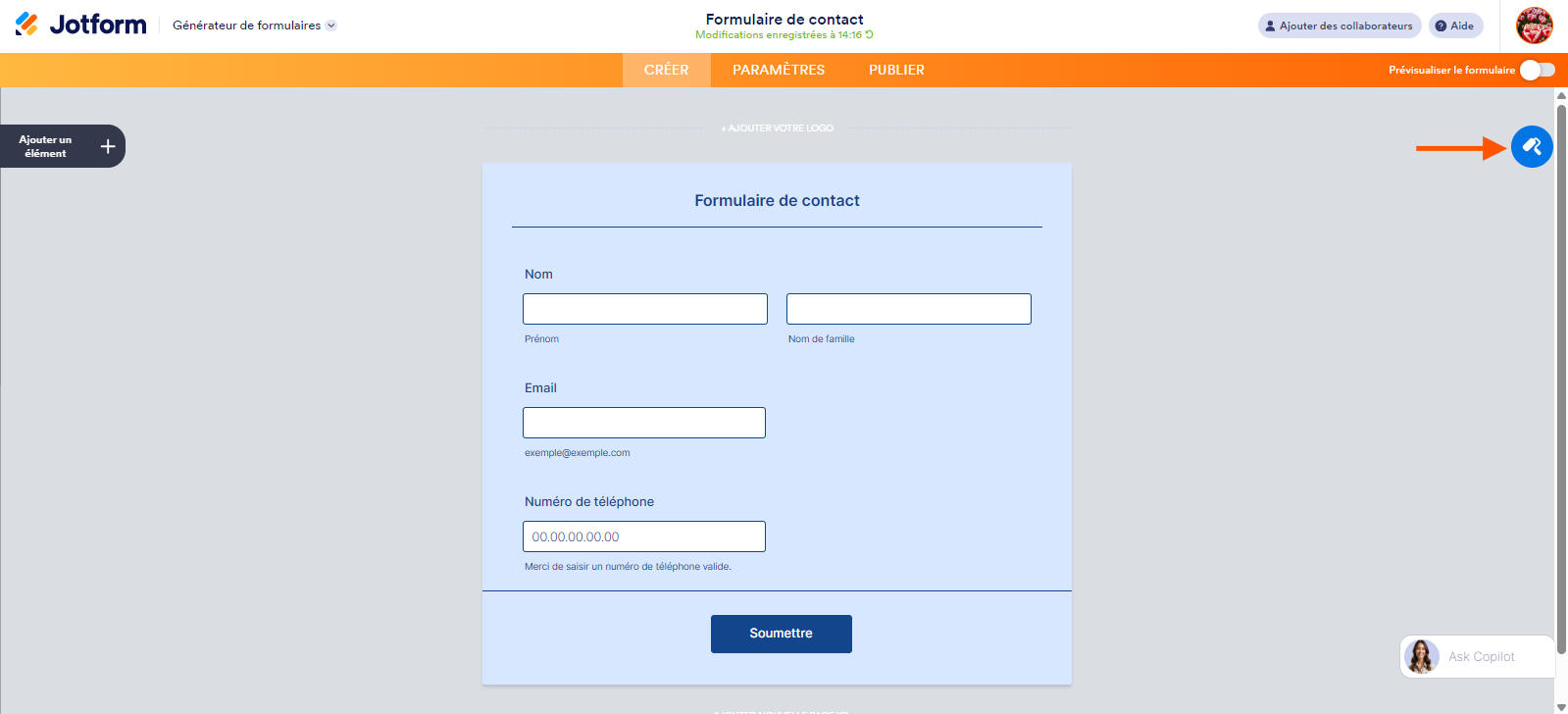
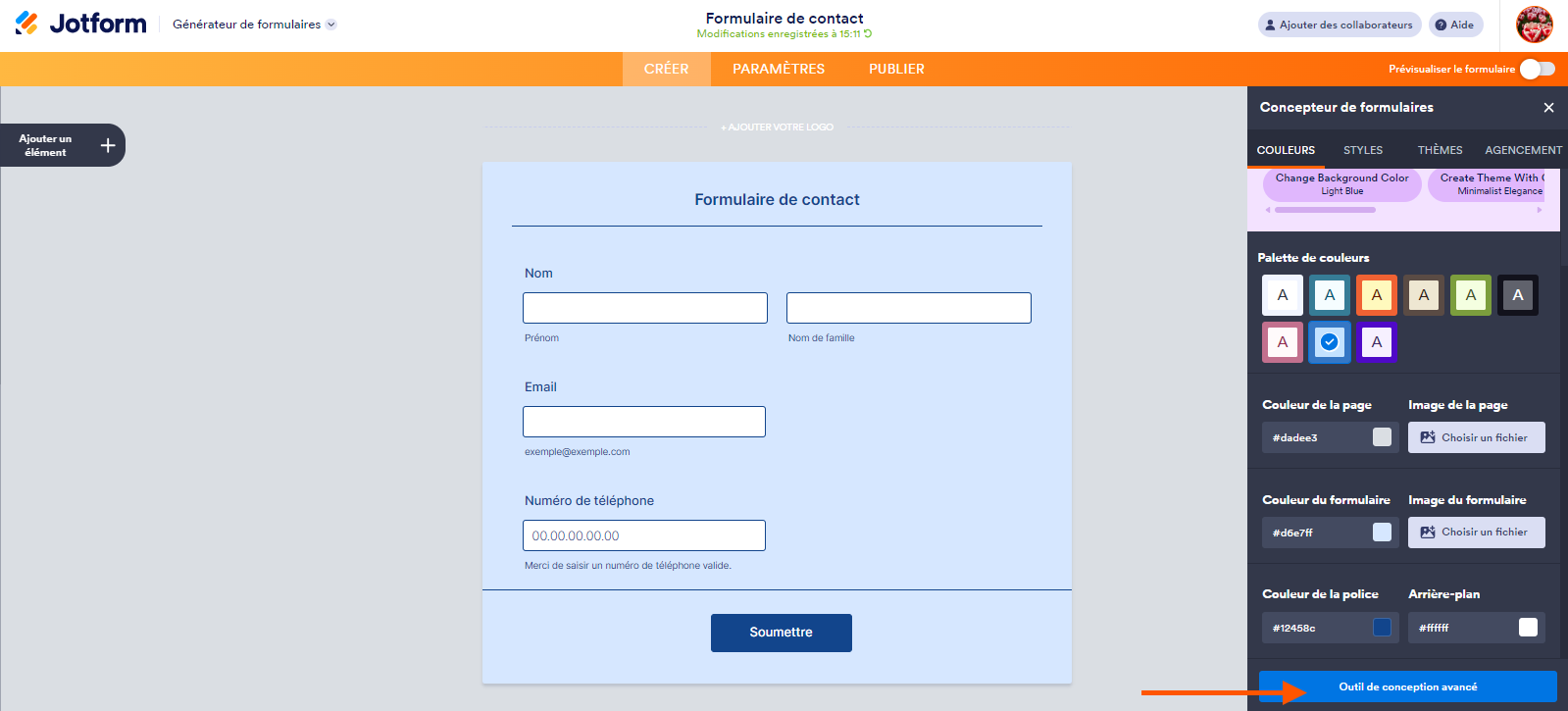
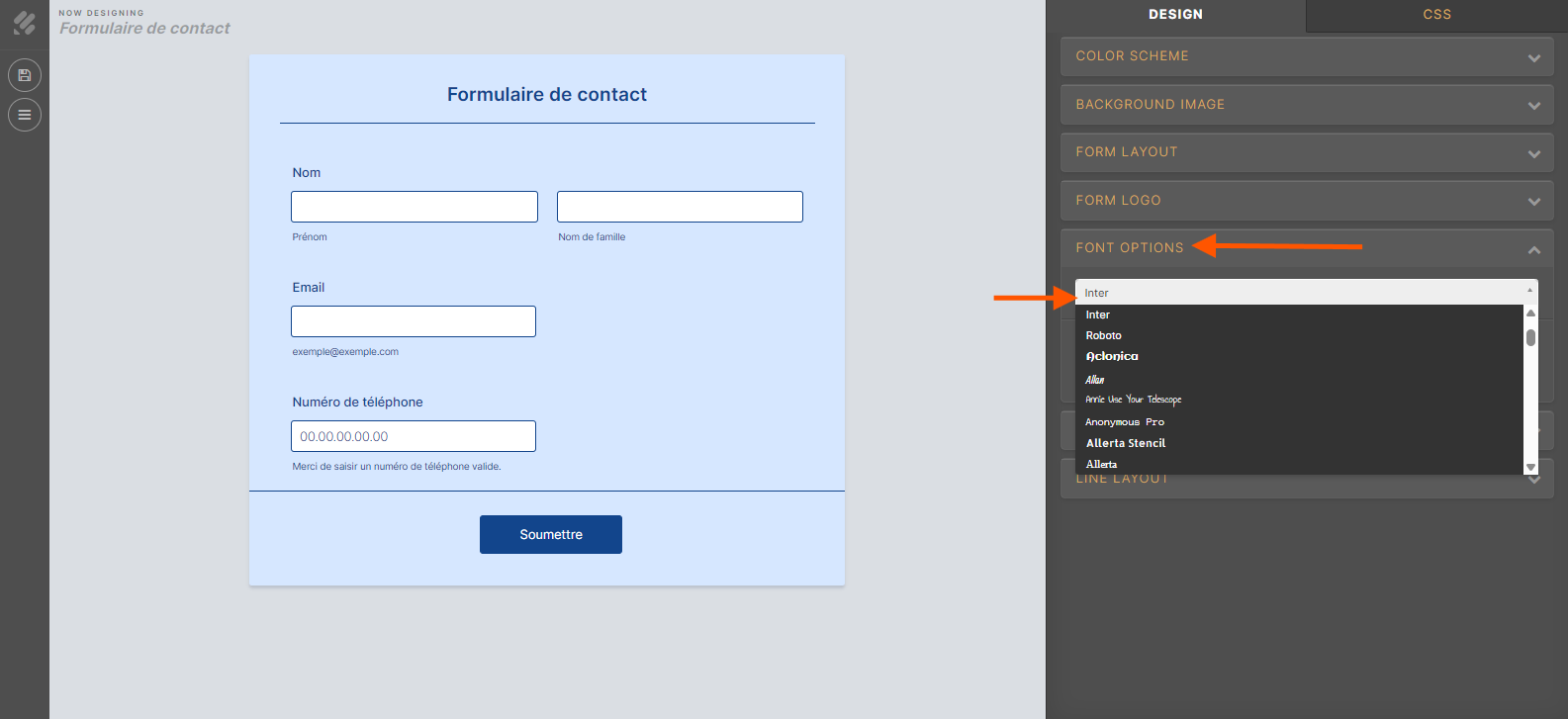
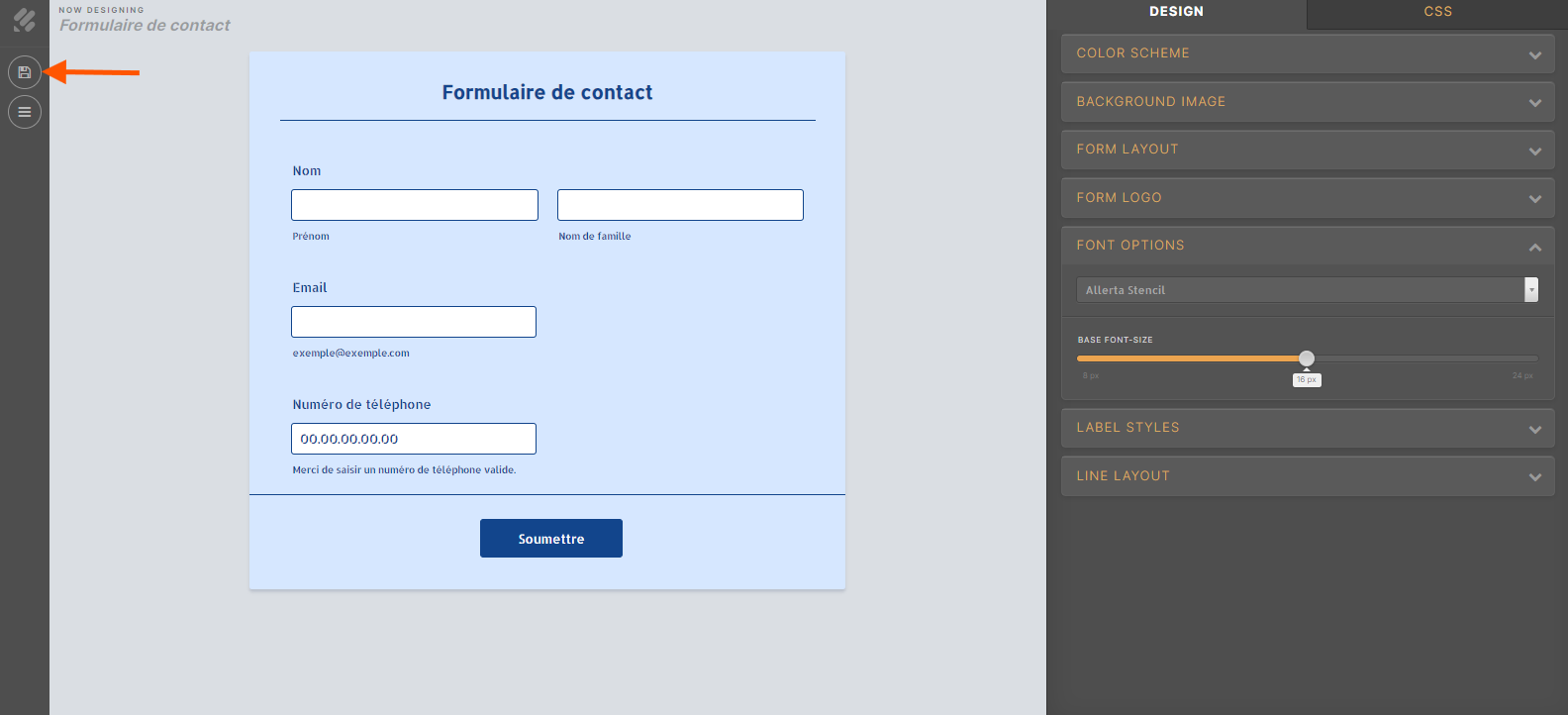
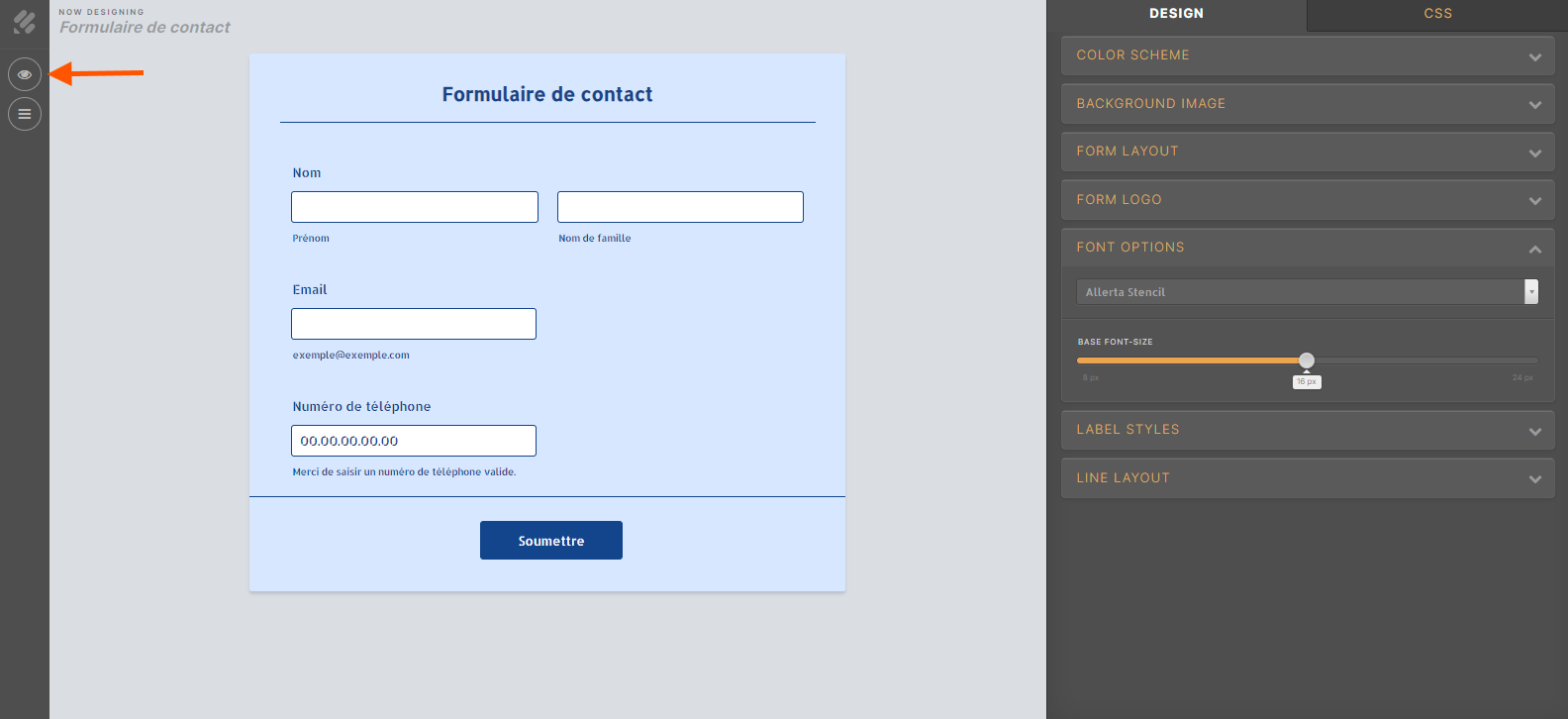
Envoyer un commentaire: